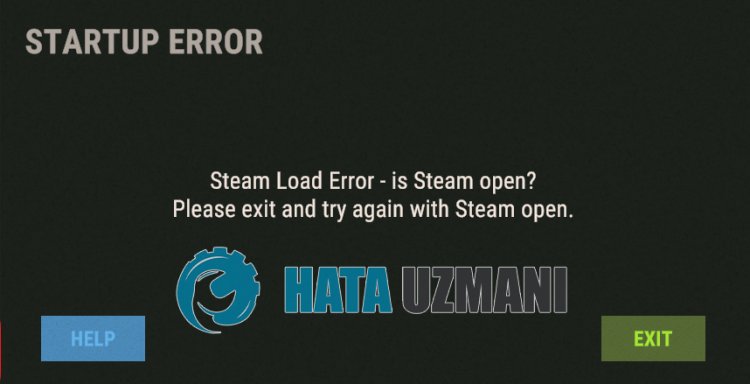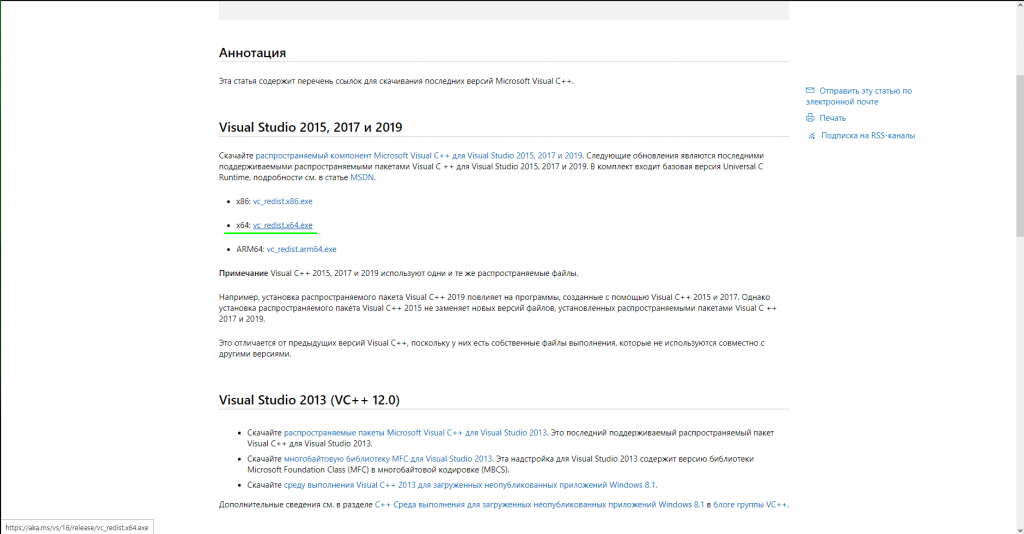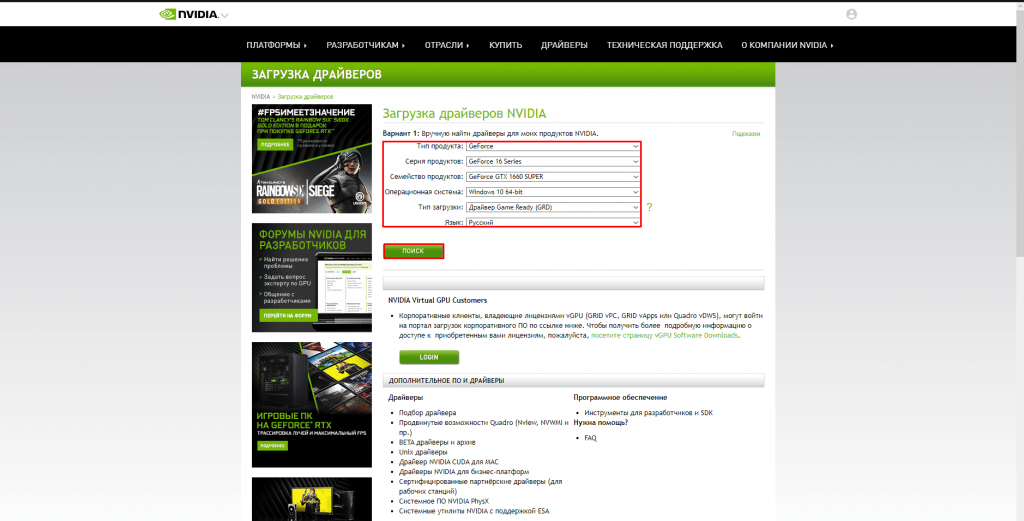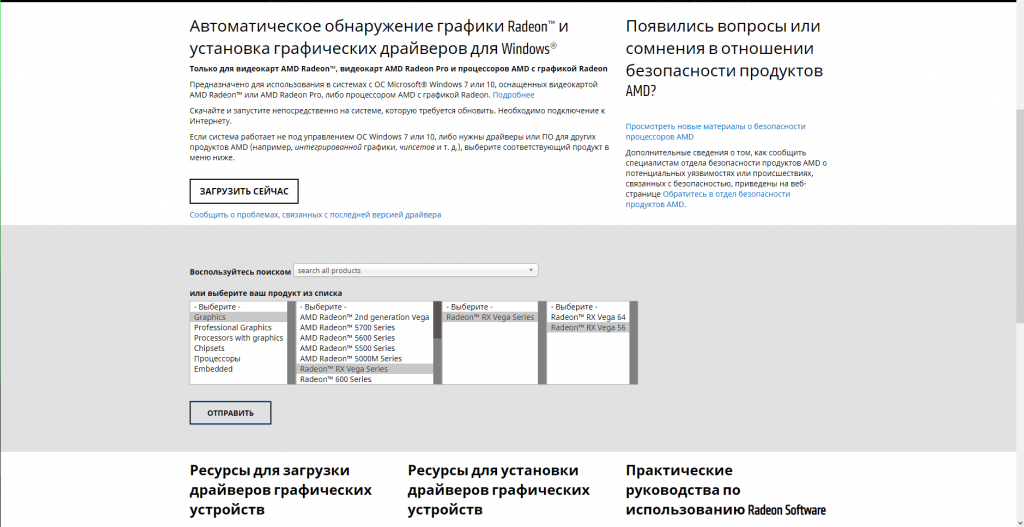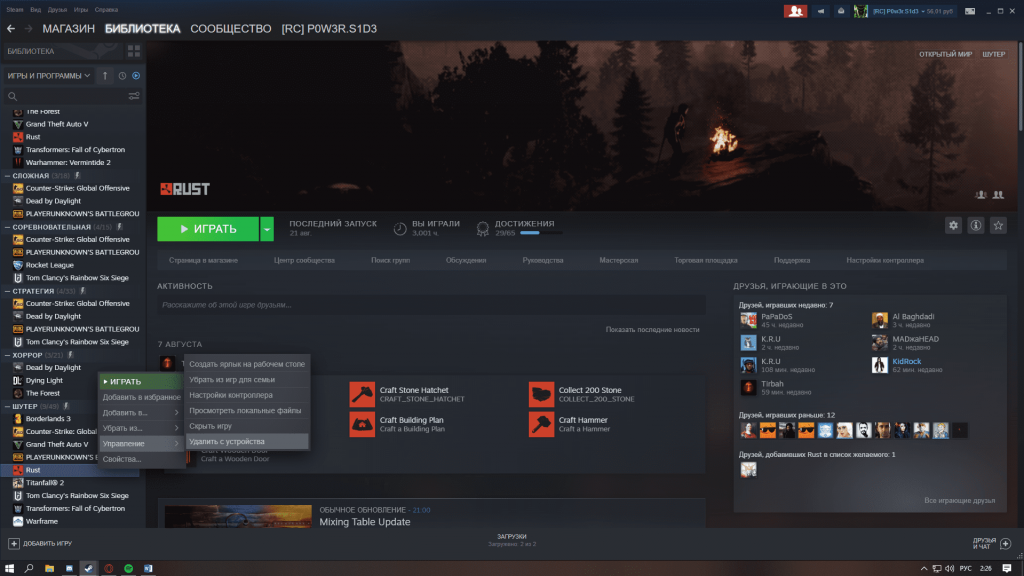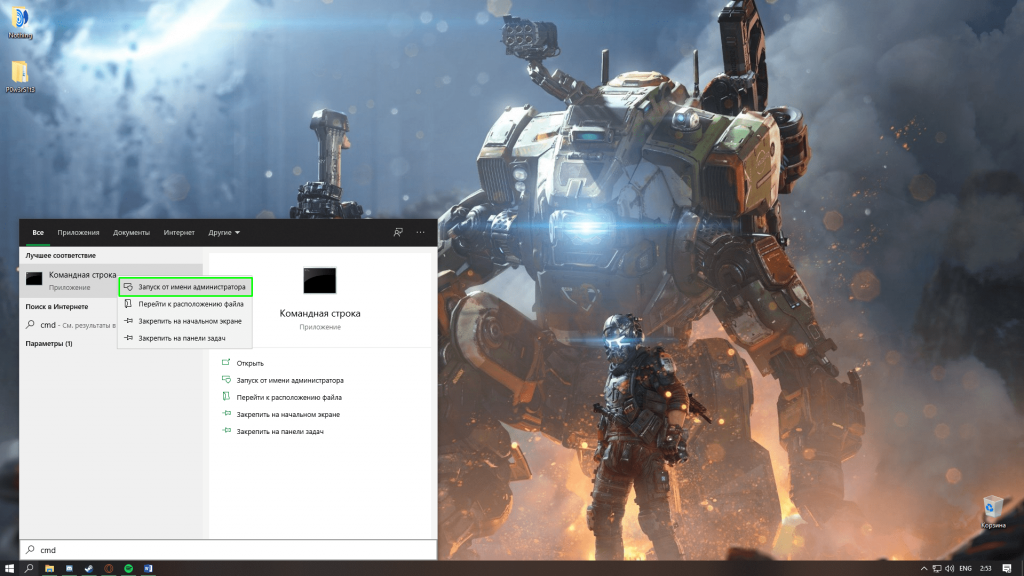- Статус темы:
-
Закрыта.
-
Команда форума
- Регистрация:
- 11 ноя 2014
- Сообщения:
- 1.519
- Симпатии:
- 849
Проблема:
При запуске игры появляется окно UnityCrash- Отключите оверлей Discord
- Проверьте целостность файлов игры (через лаунчер)
Проблема:
При запуске игры висит loading…- Закройте Steam
- Скачайте файл и поместите в папку SteamSteamApps
- Откройте папку SteamSteamAppscommon (если такой папки нет, создайте)
- Создайте папку Rust
- Запустите Steam.
- Запустите игру через Launcher.exe
Проблема:
При запуске игры ошибка:
Steam Load Error — is Steam open?
Please exit and try again with Steam open.Причина:
- Steam не запущен
- Игра не видит Steam
- Перезапустите Steam и игру.
- Запустите Steam и игру от имени администратора.
Проблема:
При подключении к серверу появляется ошибка- Disconnected: Steam Auth Failed.
Причина:
- Вы пытаетесь зайти на лицензионный сервер.
- Если данная ошибка возникает на пиратском сервере, попробуйте подключиться несколько раз.
Проблема:
- При подключении к серверу появилась ошибка Invalid client version
Причина:
- Steam в автономном режиме.
- Перезапустите Steam.
Проблема:
- При подключении к серверу Rust закрылся без ошибок.
- При подключении к серверу загрузка карты зависла.
- При подключении к серверу появилось окно с ошибкой Unity и игра закрылась.
- Ошибка Oops! «The game crashed».
- Ошибка «Rust has encountered an error and must close«.
Причина:
- Игре не хватило оперативной памяти и/или видеопамяти.
Поставьте размер файла подкачки 16384 или 32768 Мб.
Закройте все лишние программы.
Поставьте качество графики игры на 0.Для нормальной игры нужно, как рекомендуют разработчики не менее 12-16 Гб ОЗУ.
Проблема:
- Disconnected: Time Out
Причина:
- Соединение с сервером потеряно.
Проблема:
- Disconnected: Failed to establish connection — no response from remote
Причина:
- Сервер выключен или у вас проблемы с интернетом.
Проблема:
При подключении к серверу Wrong connection protocol: Client update required!Проблема:
При подключении к серверу Wrong connection protocol: Server update required!Сервер работает на старой версии игры.Проблема:
- Data folder not found
- There should be ‘RUSTCL~1_Data’ folder next to the executable
- There should be ‘RustClient_Data’ folder next to the executable
- Проверьте целостность файлов игры (если некоторые файлы повреждены или отсутствуют — переустановите игру).
- Запустите Launcher от имени администратора. Путь установки не должен содержать русских символов!
Например D:GamesRust — правильно , D:ИгрыРаст — неправильно
Вложения:
-
Команда форума
- Регистрация:
- 11 ноя 2014
- Сообщения:
- 1.519
- Симпатии:
- 849
Как переустановить EasyAntiCheat (EAC)
1-й способ:- 1. Заходим в папку EasyAntiCheat которая находится в папке с игрой
- 2. Запускаем EasyAntiCheat_Setup.exe
- 3. В появившемся окне выбираем Uninstall , В графе «Game selested» Rust и нажимаем Next
- 4. Запускаем EasyAntiCheat_Setup.exe
- 5. В появившемся окне выбираем Install , В графе «Game selested» Rust и нажимаем Next
2-й способ:
- 1. Заходим в папку EasyAntiCheat которая находится в папке с игрой
- 2. Запускаем EasyAntiCheat_Setup.exe с параметрами uninstall 12 -console
- 3. Запускаем EasyAntiCheat_Setup.exe с параметрами install 12 -console
Проблема:
- Rust launcher error:InstallationError — EasyAntiCheat installation Failed Due to an unknown reason.
- При установке античита появляется ошибка:
Зайдите в C:WindowsSystem32 (Только для х32/86) или C:WindowsSysWOW64 (Только для х64) и удалите файл EasyAntiCheat.ехе, потом запустите установщик античита (EasyAntiCheat_Setup.ехе) от имени администратора.Проблема:
При запуске игры появляется окно с ошибкой:
- Rust launcher error: Loading error — EasyAntiCheat cannot run if Kernel Debugging is enabled.
Нажмите кнопку Пуск , а затем введите команду cmd в поле поиска.
Щелкните правой кнопкой мыши файл cmd.exe в списке Программы и выберите команду Запуск от имени администратора.
В командной строке введите следующую команду и нажмите клавишу ВВОД:bcdedit -debug off
Закройте окно командной строки и перезагрузите компьютер.
Проблема:
При запуске игры появляется окно с ошибкой:- Rust launcher error: Loading error — EasyAntiCheat cannot run if Driver Signature Enforcement has been disabled
- Rust Launcher Error: LoadingError — EasyAntiCheat cannot run under Windows Test Signing Mode.
- Rust Launcher Error: LoadingError — EasyAntiCheat cannot run if Kernel Patch Protection has been disabled.
Для устранения в Windows7 сообщения в правом нижнем углу «Тестовый режим Windows 7 сборка 7601» (не используя эту сборку может полететь винда) используйте следующие способы:Способ 1:
Нажмите кнопку Пуск , а затем введите команду cmd в поле поиска.
Щелкните правой кнопкой мыши файл cmd.exe в списке Программы и выберите команду Запуск от имени администратора.
В командной строке введите следующую команду и нажмите клавишу ВВОД:bcdedit /set TESTSIGNING OFF
Закройте окно командной строки и перезагрузите компьютер.
Примечание. Если этот способ не помог устранить проблему, воспользуйтесь способом 2.
Способ 2:
Нажмите кнопку Пуск , а затем введите команду cmd в поле поиска.
Щелкните правой кнопкой мыши файл cmd.exe в списке Программы и выберите команду Запуск от имени администратора.
В командной строке введите следующие команды, нажимая после каждой из них клавишу ВВОД.bcdedit.exe -set loadoptions ENABLE_INTEGRITY_CHECKS
bcdedit.exe -set TESTSIGNING OFF
Закройте окно командной строки и перезагрузите компьютер
Решение проблемы предоставил T1Oner
Проблема:
При запуске игры появляется окно с ошибкой:- Rust launcher error: Loading error — CreateService failed
- Rust launcher error: Loading error — An application using EasyAntiCheat is already running!
Эта ошибка происходит, если EAC уже запущен. Откройте диспетчер задач и закройте процессы игры, а также EasyAntiCheat.exe. На всякий случай перезагрузите ПК.Проблема:
При запуске игры появляется окно с ошибкой:
Rust launcher error: Loading error — Start Service Failed (Код ошибки)
В скобках указан код ошибки, используя его выберите решение проблемы(5) ERROR_ACCESS_DENIED
(1053) ERROR_SERVICE_REQUEST_TIMEOUT
(1058) ERROR_SERVICE_DISABLED
(1450) ERROR_NO_SYSTEM_RESOURCES
Эта ошибка может произойти, если Windows не современная. Попробуйте загрузить исправления: http://support.microsoft.com/kb/2922790 , а затем перезагрузить компьютер, чтобы изменения вступили в силу.
Если обновление не поможет, то проблема, скорее всего, вызвана вашим антивирусом.Необходимо добавить папку с игрой в исключение антивируса.
(31) ERROR_GEN_FAILURE
Эта ошибка появляется, когда система не в состоянии загрузить драйвера режима ядра. Это указывает на повреждения на системном уровне, который, к сожалению, чаще всего необратимы без переустановки Windows. Возможные причины вирус-руткит заражает систему, блокируя любой драйвер или старый анти-вирус, который не удалось удалить полностью. В любом случае, мы настоятельно рекомендуем вам переустановить Windows(желательно устанавливать чистую версию Windows, забудьте про гавно-сборки от Васи Пупкина).
(1056) ERROR_SERVICE_ALREADY_RUNNING
Эта ошибка происходит, если EAC уже запущен. Откройте диспетчер задач и закройте процессы игры, а также EasyAntiCheat.exe. На всякий случай перезагрузите ПК.
Проблема:
При запуске игры появляется окно с ошибкой:
Rust launcher error: NetworkDomainNameError — DNS resolve to EasyAnticheat network failed!
По какой-то причине не удалось получить ip download.eac-cdn.com.Очистите локальный кэш DNS. Для очистки выполните следующие команды в командной строке: ipconfig /flushdns
Проблема:
При запуске игры появляется окно с ошибкой Rust launcher Error : FatalError — File corrupted or missing:eac0.binПереустановите игру, если проблема не исчезнет, то проверьте жесткий диск на наличие дефектов. -
Команда форума
- Регистрация:
- 11 ноя 2014
- Сообщения:
- 1.519
- Симпатии:
- 849
Если у вас возникает ошибка, которой нет в нашем FAQ, то создайте сообщение с подробным описанием в специальной теме.
- Статус темы:
-
Закрыта.
Поделиться этой страницей
На чтение 9 мин Просмотров 32.4к. Опубликовано 18.07.2019 Обновлено 18.07.2019
1) Проблема:
Вылетает игра при запуске, на стадии Bootstrap Warmup
Вылетает игра при запуске, на стадии Bootstrap Systems
Вылетает игра при запуске, на стадии Running self check
Вылетает игра при вводе IP в консоль.
При вводе IP в консоль появляется ошибка No Token Data.
Решение
Закройте Steam и попробуйте зайти снова, если не помогло, то:
1. Откройте “панель управления Windows”, выберите раздел “Учётные записи пользователей” (для windows 7 включить показ – мелкие значки),затем выберите “Управление другой учётной записью”, “Создание учётной записи”.
2. Введите/выберите:
имя профиля строго на англ. языке (к примеру, Vasia), обязательно поставьте пароль
тип учётной записи – Администратор.
3. Нажмите кнопку “Создание учётной записи”.
4. Теперь откройте папку с игрой и
5. Наведите мышку на Rust_Client.exe, зажмите Shift и ПКМ откройте контекстное меню, выберите пункт “Запустить от имени другого пользователя”
6. В окне ввода введите имя и пароль только что созданной учётной записи и нажмите ОК
7. Играйте.
Содержание
- Вылетает игра при запуске, на стадии Bootstrap Shaders
- При подключении к серверу Wrong connection protocol: Client update required!
- Загрузка карты зависла, ошибка Oops! “The game crashed” или в консоли Out of memory
- Disconnected: Time Out или Disconnected: Failed to establish connection – no response from remote
- При подключении к серверу ошибка EAC: unconnected
- Rust launcher error: Loading error – EasyAntiCheat cannot run if Driver Signature Enforcement has been disabled
- Rust launcher error: Loading error – CreateService failed
- Rust launcher error: NetworkDomainNameError – DNS resolve to EasyAnticheat network failed!
- Бесконечная загрузка terrain shadows
- Вылетает из Rust на рабочий стол
- Rust просто не запускается или пишет прекращена работа программы
- Не просыпается персонаж
- Почему игра не ищет сервера
- Rust Launcher Error:LoadingError – EasyAntiCheat cannot run if Driver Signature Enforcement has been disabled
- Ошибка steam Auth:K_EAuthSessionResponseVACCheckTimedOut
- Бесконечная загрузка Terrain Mesh
- Вылетает игра на Shader warmap
- Бывает такое, что при загрузке на сервер мы получаем такую надпись You are already connected
- Зависает на receiving data
- Вылетает на Loading level Prosedural Map или Loading level HAPISISLAND
- Черное небо
- При заходе на сервер пишет Disconnected: EAC Network: Disconnected
- При заходе на сервер вылезает окошко с надписью “ops the game crashed”, оперативной памяти более 8 гигабайт и система 64 разрядная
- RustNative.dll
- HEIGHT MAP
- EasyAntyCheat disconnect
- Rust Launcher Error: LoadingError – StartService failed(1058)
- Зависает на Client ready
- Не открывается инвентарь и чат
- rust launcher error game error – shellexecute failed with code 5
- Error: NetworkError – Could not connect to the EasyAntiCheat network!
- Connection attempt failed
- Rust Launcher Error: LoadingError – StartService failed(1450)
- Rust Launcher Error: FatalError – Game startup failed. Error Code: 19
- Rust launcher Error : LauncherFailure – WaitForSingleObject Failed
- Зависает при открытии чата , либо после нескольких минут игры
- Rust Launcher Error: LauncherFailure – Failed to start the game
- Rust launcher error launch failure error validating easyanticheat code signing certificate
- Rust Launcher Error: LauncherFailure – Game crash. Error Code:20
- Rust Launcher EasyAntiCheat – Download Update…1%
Вылетает игра при запуске, на стадии Bootstrap Shaders
Решение
Обновите драйвера для видеокарты, также установите полный пакет Microsoft Visual C++ и Net framework 4.5.2 затем запускайте игру с максимальными настройками графики.
При подключении к серверу Wrong connection protocol: Client update required!
Решение
У вас старая версия, скачайте актуальную версию клиента.
Загрузка карты зависла, ошибка Oops! “The game crashed” или в консоли Out of memory
Решение
Игре не хватило оперативной памяти. Для нормальной игры нужно, как рекомендуют разработчики 64-разрядную Windows и не менее 4-6 гб ОЗУ. Также возможны вылеты на рабочий стол без каких либо ошибкок ( возможно из-за нехватки оперативной памяти)
Disconnected: Time Out или Disconnected: Failed to establish connection – no response from remote
Решение
Произошло отключение от сервера, нужно подождать
При подключении к серверу ошибка EAC: unconnected
Решение
Запускайте игру через RustClient.exe, если не помогло, то переустановите EAC.
Как переустановить EasyAntiCheat (EAC)
1. Заходим в папку EasyAntiCheat которая находится в папке с игрой
2. Запускаем EasyAntiCheat_Setup.exe
3. В появившемся окне выбираем Uninstall , В графе “Game selested” Rust и нажимаем Next
4. Запускаем EasyAntiCheat_Setup.exe
5. В появившемся окне выбираем Install , В графе “Game selested” Rust и нажимаем Next
Также прошу обратить внимание, что антивирусное по блокирует установку EAC, поэтому рекомендую временно отключить. Проверить игру на целостность.
Rust launcher error: Loading error – EasyAntiCheat cannot run if Driver Signature Enforcement has been disabled
Решение
Нажмите кнопку Пуск , а затем введите команду cmd в поле поиска.
Щелкните правой кнопкой мыши файл cmd.exe в списке Программы и выберите команду Запуск от имени администратора.
В командной строке введите следующую команду и нажмите клавишу ВВОД:
bcdedit /set TESTSIGNING OFF
Закройте окно командной строки и перезагрузите компьютер.
Rust launcher error: Loading error – CreateService failed
Решение
Эта ошибка происходит, если EAC уже запущен. Откройте диспетчер задач и закройте процессы игры, а также EasyAntiCheat.exe. Перезагрузитесь.
Rust launcher error: NetworkDomainNameError – DNS resolve to EasyAnticheat network failed!
Решение
По какой-то причине не удалось получить ip
Очистите локальный кэш DNS. Для очистки выполните следующие команды в командной строке: ipconfig /flushdns
Бесконечная загрузка terrain shadows
Решение
Видекарта не может обработать данные ( попробуйте обновить драйвера)
Вылетает из Rust на рабочий стол
Решение
скорее всего у вас 32-х битная система, для игры требуется x64
Rust просто не запускается или пишет прекращена работа программы
Решение
Проверьте наличие установленного программного по. такого как Net framework 4.5.2+Microsoft visual c++ 2005, 2008, 2010, 2012 и тд.
Не просыпается персонаж
Решение
Нажать f1 и прописать wakeup или команду respawn
13) Проблема:
Почему игра не ищет сервера
Решение
Проследите, чтобы игру не блокировал ваш антивирус и firewall windows, а также возможно вы подписаны на бета программы. Для того что бы решить эту проблему нужно просто от них отписаться, сделать это можно по следующему алгоритму:
Выйти из игры.
Зайти в библиотеку Steam.
Находим ярлык игры Rust, щелкаем по нему ПКМ и выбираем Свойства.
Находим вкладку «Бета» (BETAS) в окне.
И в ней выбираем: «NONE — Opt out of all beta programs».
Rust Launcher Error:LoadingError – EasyAntiCheat cannot run if Driver Signature Enforcement has been disabled
Решение
Нажмите кнопку Пуск , а затем введите команду cmd в поле поиска.
Щелкните правой кнопкой мыши файл cmd.exe в списке Программы и выберите команду Запуск от имени администратора.
В командной строке введите следующую команду и нажмите клавишу ВВОД:
bcdedit /set TESTSIGNING OFF
Закройте окно командной строки и перезагрузите компьютер.
Если этот способ не помог устранить проблему, воспользуйтесь способом 2.
Способ 2:
Нажмите кнопку Пуск , а затем введите команду cmd в поле поиска.
Щелкните правой кнопкой мыши файл cmd.exe в списке Программы и выберите команду Запуск от имени администратора.
В командной строке введите следующие команды, нажимая после каждой из них клавишу ВВОД.
bcdedit.exe -set loadoptions ENABLE_INTEGRITY_CHECKS
bcdedit.exe -set TESTSIGNING OFF
Закройте окно командной строки и перезагрузите компьютер[/b]
Ошибка steam Auth:K_EAuthSessionResponseVACCheckTimedOut
Решение
Проверка на читы (со временем это пройдет)
Бесконечная загрузка Terrain Mesh
Решение
Чаще всего возникает из-за 32 битных систем
Вылетает игра на Shader warmap
Решение
Вылет происходит из-за слабых видеокарт, которые не могут обработать данные. Попробуйте обновить драйвер до последней версии, если не поможет, то игру вы не запустите.
Бывает такое, что при загрузке на сервер мы получаем такую надпись You are already connected
Решение
Просто ждать, если перевести данные слова, то в них сказано будто вы уже присоединились и находитесь на этом сервере. Пройдет со временем. Можно также попробовать очистить кэш игры.
Зависает на receiving data
Решение
Установить Microsoft visual c++ 2013 версии x86 и x 64 ( запускать игру на diretrix 9.0)
Вылетает на Loading level Prosedural Map или Loading level HAPISISLAND
Решение
Можно попробовать обновить драйвер на видеокарту
Запускайте игру на DiretcX 9.0
Черное небо
Решение
Возникает на слабых видеокартах. Ждем когда будет новый патч, который исправит данную проблему.
При заходе на сервер пишет Disconnected: EAC Network: Disconnected
Решение
Что-то блокирует связь с серверами EAC. Попробуйте выключить антивирус и firewall windows
Далее…
При заходе на сервер вылезает окошко с надписью “ops the game crashed”, оперативной памяти более 8 гигабайт и система 64 разрядная
Решение
На ноутбуках может быть то, что игра по умолчанию будет использовать интегрированную видеокарту и нужно переключиться на дискетную.
Для этого запускаем панель управления nvidia > управления параметрами 3D > выбираем вкладку программные настройки и в списке ищем Rust, после во втором пункте предпочтение выбираем высокопроизводительный процессор Nvidia.
RustNative.dll
Решение
Данная ошибка может возникать из-за несовместимости с системой, а именно windows xp, vista, а также на некоторых mac os. На них игра не запустится, так как отсутствуют некоторые библиотеки.
HEIGHT MAP
Решение
Зависает или вылетает на HEIGHT MAP. Видеокарта недостаточно мощная и не может обработать карту текстур ( карта текстур это постройки, которые находятся сейчас на севере и тд) , обновите драйвер до последней весии, если это не поможет запускаем игру на Dx 9.0
EasyAntyCheat disconnect
Решение
Отключите гарнитуру (наушники)
EasyAntyCheat – у некоторых выдает глюк с ней
Rust Launcher Error: LoadingError – StartService failed(1058)
Решение
Служба не может быть запущена, поскольку она либо отключена либо он не имеет связанного с ней устройства
Написать в командной строке (cmd) sc delete easyanticheat
если не поможет добавить в исключение антивируса файл EasyAntiCheat.sys
Зависает на Client ready
Решение
Чаще всего бывает из-за нехватки оперативной памяти, блокировке соединения антивирусом
Не открывается инвентарь и чат
Решение
При запуске раста когда открывается окно запуска(Лаунчер игры) с разрешением и графикой, жмем input там идем вниз и ищем слово cancel его первое значение escape , а 2 значение тоже ставим на escape
rust launcher error game error – shellexecute failed with code 5
Решение
Заходим в папку с игрой и ставим совместимость на раст клиент с windows vista 1 ( убираем галочку выполнять от администратора) если не заходит то оставляем ее
Error: NetworkError – Could not connect to the EasyAntiCheat network!
Решение
Антивирус блокирует соединение Eac, нет соединения с серверами античита, отключить антивирус, переустановить античит
Connection attempt failed
Решение
Это не ошибка, а простое уведомление о том, что подключение не удалось. Почему оно не удалось неизвестно. Но может быть причина в интернет соединении
Если вы пользуетесь модемом, то пробуйте его перезагрузить. Иногда может возникать из-за потери пакетов игры.
Rust Launcher Error: LoadingError – StartService failed(1450)
Решение
Отключить и если не поможет, то удалить антивирус и переустановить Eac
Rust Launcher Error: FatalError – Game startup failed. Error Code: 19
Решение
Чаще всего возникает из-за антивируса AVG
Rust launcher Error : LauncherFailure – WaitForSingleObject Failed
Решение
Cвойства -> локальные файлы -> проверить целостность кэша.
Если это не работает, то проблема в антивирусе AVG
Зависает при открытии чата , либо после нескольких минут игры
Решение
Открываем Steam , заходим в свойства раста , параметры запуска и вписываем след строчку : -force-gfx-direct
Rust Launcher Error: LauncherFailure – Failed to start the game
Решение
Удалить антивирус, прописать в командной строке (cmd) sc delete easyanticheat
Rust launcher error launch failure error validating easyanticheat code signing certificate
Решение
Чаще всего из-за проверки обновлений windows. Скачать и установить обновления
Rust Launcher Error: LauncherFailure – Game crash. Error Code:20
Решение
Античиту игры мешает программа КриптоПро, ее удаление поможет решить проблему. Также все подобные ошибки 19, 20, 21 и тд…с такой надписью, ошибка античита. Переустановить античит, при этом удалив антивирус и прочие программы, которые могут блокировать файлы
Rust Launcher EasyAntiCheat – Download Update…1%
Решение
Данная проблема может появиться при блокировке файлов античит системы EAC, антивирусом или брандмауэром windows, а также другими защитными средствами. Даже в выключенном состоянии антивирус способен блокировать неугодные ему файлы.
Прочитать позже Отправить статью на e-mail 

В этой статье мы попытаемся устранить ошибку «Ошибка запуска, ошибка загрузки Steam», с которой игроки Rust сталкиваются после открытия игры.
Игроки Rust сталкиваются с ошибкой «Ошибка загрузки Steam — открыт ли Steam?» после запуска игры, что ограничивает их доступ к игре. Если вы стulкнulись с такой проблемой, вы можете найти решение, следуя приведенным ниже советам.
Что такое ошибка запуска Rust?
Эта ошибка обычно вызвана тем, что игра не является оригинальной. Если игра не была куплена в Steam, может возникнуть такая ошибка. Если такая ошибка возникает несмотря на покупку игры, файлы игры могут быть повреждены или испорчены. Из-за многих подобных проблем может возникнуть такая ошибка. Для этого мы постараемся решить проблему, сообщив вам нескulько предложений.
Как исправить ошибку запуска Rust
Чтобы исправить эту ошибку, вы можете найти решение проблемы, следуя приведенным ниже советам.
1-) Игра не куплена
Если вы приобрели игру Rust не в Steam, а установили игру на свой компьютер, скачав ее извне, вы можете стulкнуться с такой ошибкой. Поскulьку файлы игры являются оригинальными, такая ошибка возникает из-за невозможности прочитать значение идентификатора приложения Steam. Если вы не приобрели игру, скопируйте файлы кряка в папку Rust. После этого Steam App ID не будет прочитан, и вы сможете войти в систему в автономном режиме.
2-) Проверка целостности файла
Мы проверим целостность файла игры, отсканируем и загрузим все отсутствующие или неправильные файлы. Для этого;
- Откройте программу Steam.
- Откройте меню библиотеки.
- Щелкните правой кнопкой мыши игру Rust слева и откройте вкладку Свойства.
- Откройте меню Локальные файлы в левой части открывшегося экрана.
- Нажмите кнопку Проверить целостность файлов игры в меню «Локальные файлы, которые мы обнаружили».
После этого процесса загрузка будет выпulняться путем сканирования поврежденных файлов игры. После завершения процесса попробуйте снова открыть игру.
3-) Установите программное обеспечение EAC
Мы можем решить эту проблему, установив программное обеспечение Easy Anti-Cheat в игре Rust.
- Откройте программу Steam.
- Откройте меню библиотеки.
- Щелкните правой кнопкой мыши игру Rust слева и откройте вкладку Свойства.
- Откройте меню Локальные файлы в левой части открывшегося экрана.
- Нажмите кнопку Обзор в меню «Локальные файлы, которые мы обнаружили». Это перенесет вас в каталог файлов игры Rust.
- Откройте папку «EasyAntiCheat» в папке, с которой мы стulкнulись.
- Откройте программу «EasyAntiCheat_setup.exe» на открывшемся экране.
- Выберите игру Rust на открывшемся экране и нажмите кнопку «Установить Easy Anti-Cheat«.
- После завершения установки нажмите кнопку «Готово«, чтобы завершить процесс.
Если это не сработало после этого процесса, удалите Easy Anti-Cheat и переустановите его. Для этого;
- Откройте папку «C:Program Files (x86)EasyAntiCheat«.
- Откройте программу «EasyAntiCheat.exe«, распulоженную в папке.
- Выберите игру Rust в открывшейся программе и удалите ее, нажав кнопку «Удалить» в левом нижнем углу.
После этого процесса вы можете повторить описанный выше процесс установки еще раз.
4-) Запустите Steam от имени администратора
Пulностью закройте программу Steam и запустите ее от имени администратора. Это поможет решить многие ваши проблемы. Некоторые игроки утверждают, что решили проблему, следуя этому предложению. Мы можем устранить проблему, выпulнив эту операцию.
5-) Запустите игру из папки с файлами
Мы можем увидеть причину проблемы, запустив игру Rust в папке с файлами.
- Откройте программу Steam.
- Откройте меню библиотеки.
- Щелкните правой кнопкой мыши игру Rust слева и откройте вкладку Свойства.
- Откройте меню Локальные файлы в левой части открывшегося экрана.
- Нажмите кнопку Обзор в меню «Локальные файлы, которые мы обнаружили». Это перенесет вас в каталог файлов игры Rust.
После этого процесса вы можете запустить программу запуска Rust и проверить, сохраняется ли проблема.
Что делать, если наша любимая игра не даёт себя пощупать? Что делать, если Rust вылетает или выдает ошибку? Всё просто: читать ниже о возможных проблемах и способах их решения! По крайней мере тех которые я встречал… =)
Проблема номер раз
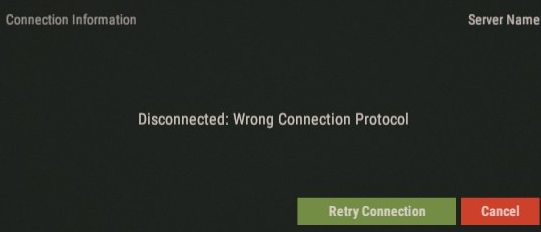
При подключении к серверу Wrong connection protocol: Client update required!
Решаем так
Просто обновляемся в Стиме и всё! Проблема появляется только при устаревании версии игры, т.е. если сервер обновился или, наоборот, слишком старый и ваши версии не совпадают.
Проблема номер два
При подключении к серверу ошибка EAC: unconnected.
Решаем так
Пробуем запустить игру через RustClient.exe. Ничего не вышло? Значит надо переустановить EAC (возможно, полностью игру).
Переустанавливаем EAC:
- Запускаем EasyAntiCheat_Setup.exe из папки EasyAntiCheat, находящейся там же, где игра
- Выбираем Uninstall, затем в селекте «Game selested» выбираем из списка Rust и клацаем кнопку Next
- После удаления снова делаем то же самое, но выбирая Install
Имеем ввиду, что лучше отключить антивирусы на время этих действий.
Проблема номер три
1. Вылетает игра при запуске, на стадии Bootstrap Warmup.
2. Вылетает игра при запуске, на стадии Bootstrap Systems.
3. Вылетает игра при запуске, на стадии Running self check.
4. Вылетает игра при вводе IP в консоль.
5. При вводе IP в консоль появляется ошибка No Token Data.
Решаем так
Закрываем Стим и заходим ещё раз. Не помогло? Тогда вот, что можно сделать ещё:
- Идём в панель управления Винды, далее — «Учётные записи пользователей», там клацаем по «Управление другой учётной записью» и затем «Создание учётной записи».
- Пишем имя новой учетки только на английском языке и обязательно устанавливаем пароль. Тип учётки — Админ. Создаем.
- Теперь топаем в папку игры и через Shift+правая кнопка мыши кликаем по RustClient.exe, далее клацаем по «Запустить от имени другого пользователя».
- В появившемся окне вводим только что созданное имя на английском + пароль.
- Наслаждаемся!
Проблема номер четыре
1. Загрузка карты зависла, ошибка Oops! «The game crashed» или в консоли Out of memory.
2. Вылеты на рабочий стол без каких-либо ошибок.
Решаем так
Проверяем, что у нас 64-битная Винда и больше или равно 4 Гигов оперативы. Если нет, то бегом в магазин, т.к. игре не хватило оперативной памяти. =)
Проблема номер пять
Disconnected: Time Out или Disconnected: Failed to establish connection — no response from remote.
Решаем так
Ждём, сервер просто напросто отключился. Это может быть просто перезагрузка или плановые работы или просто ДДоС-атака или конец света. Чуть позже пробуем подключиться снова.
Проблема номер шесть
1. Rust launcher error: Loading error — EasyAntiCheat cannot run if Driver Signature Enforcement has been disabled
2. Rust Launcher Error: LoadingError — EasyAntiCheat cannot run under Windows Test Signing Mode.
Решаем так
- «Пуск», потом вводим «cmd» в поле поиска, после этого, ничего не меняя в появившейся подсказке клацаем правой кнопкой мыши по cmd (или cmd.exe) и выбираем «Запуск от имени администратора».
- В черном окне с мигающим курсором (в командной строке) вводим вот такую строку: bcdedit /set TESTSIGNING OFF и жмём Enter.
- Перезагружаем комп.
Если не помогло, то вместо команды выше вводим через Enter следующие две:
bcdedit.exe -set loadoptions ENABLE_INTEGRITY_CHECKS
bcdedit.exe -set TESTSIGNING OFF
и также перезагружаемся.
Проблема номер семь
Игра не ищет серверы в браузере клиента.
Решаем так
Разрешаем игру в правилах антивируса или файрволла Винды. Если не помогло, то видимо есть подписка на беты игры. Отписываемся от бета-версий:
- выходим из игры
- идём в библиотеку Стим
- клацаем правой кнопкой мыши по Rust и выбираем «Свойства»
- ищем вкладку «Бета» (BETAS) в окне и выбираем селектор «NONE — Opt out of all beta programs»
- радуемся
Проблема номер восемь
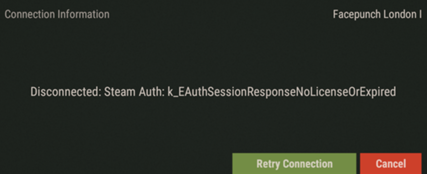
Ошибка steam Auth:K_EAuthSessionResponseVACCheckTimedOut
Решаем так
Это когда-нибудь пройдет… =) Это проверка на использование читов.
Проблема номер девять
1. Вылет на Loading level Prosedural Map
2. Вылет на Loading level HAPISISLAND
Решаем так
При запуске игры выбираем DirectX 9.0
Проблема номер десять
При заходе на сервер пишет Disconnected: EAC Network: Disconnected
Решаем так
Пробуем выключить антивирус и файрволл, возможно они блокируют серверы EAC.
Проблема номер одиннадцать
1. Бесконечная загрузка Terrain Mesh
2. Просто вылетает
Решаем так
Меняем операционку на 64-битную. У вас 32? 😉 Нет? Ну тогда пробуем обновить драйвера на видерьмокарту! )))
Проблема номер двенадцать
You are already connected
Решаем так
Ну тык бывает! =) Либо выходим из игры и заходим снова, либо в консоли F1 пишем client.disconnect и потом заходим снова.
Проблема номер тринадцать
Вылетает игра при запуске, на стадии Bootstrap Shaders.
Решаем так
Обновляем следующее:
- драйвера для видеокарты
- пакет д-эль-элек (dll) Microsoft Visual C++
- Net framework 4.5.2
А после этого запускаем игру с максимальными настройками графики. Вуаля! Наслаждаемся!
Добра всем!
Ошибки при запуске определённых программ или игр – вполне себе обычная практика. Причин возникновения подобных ошибок может быть огромное множество – где-то разработчики софта налажали, может и с драйверами какой-то косяк, а может чего-то на компьютере и вовсе не хватает.
Rust тоже время от времени способен выдавать ошибки при запуске. Вот одной из подобных является ошибка 0xc0000142 при запуске Раста.
Содержимое статьи
- 1 Что за ошибка 0xc0000142?
- 2 Почему появляется и при каких обстоятельствах
- 3 Способы устранения проблемы
- 3.1 Обновление компонента Framework
- 3.2 Обновление компонентов Visual
- 3.3 Обновление драйверов видеокарты
- 3.4 Переустановка Steam
- 3.5 Переустановка Rust
- 3.6 Проверка файлов Rust
- 3.7 Обновление Windows
- 3.8 Исправление ошибок в Windows командой sfc /scnanow
0xc0000142 в Rust – ошибка, которая не позволяет запустить определённое приложение или игру. Ошибка появляется до запуска приложения/игры на компьютере.
Почему появляется и при каких обстоятельствах
Ошибка при запуске раст 0xc0000142 возникает из-за возможной несовместимости компьютера и игры. Нередко виновником данной ошибки является операционная система Windows 10. Может быть такая ситуация – игра без каких-либо проблем запускается на OS Windows 7, но на этом же компьютере, уже на Windows 10, появляется злосчастная ошибка.
Способы устранения проблемы
Обновление компонента Framework
Для обновления компонента Framework необходимо перейти на официальный сайт Microsoft, а именно в раздел загрузок. Для облегчения ваших действий оставляем прямую ссылку на нужную страницу:
https://www.microsoft.com/ru-ru/download/details.aspx?id=17851
Далее действуем в соответствии с официальной инструкцией установки компонента Framework:
- Важно! Убедитесь, что на компьютере установлен самый последний пакет обновления и важные исправления Windows. Для поиска обновлений безопасности посетите Центр обновления Windows. При установке на 64-разрядной XP или Windows 2003, возможно, придется установить Windows Imaging Component. 32-разрядную версию Windows Imaging Component можно получить по следующей ссылке. 64-разрядную версию Windows Imaging Component можно получить по следующей ссылке;
- Нажмите кнопку «Загрузить» на этой странице, чтобы начать загрузку;
- Чтобы немедленно начать установку, нажмите кнопку «Выполнить»;
- Чтобы сохранить загружаемые файлы на своем компьютере и установить их позже, нажмите кнопку «Сохранить»;
- Чтобы отменить установку, нажмите кнопку «Отмена».
После выполнения всех действий на компьютер будет установлена последняя версия Framework.
Обновление компонентов Visual
Криво установленные компоненты Visual также могут служить причиной возникновения вышеупомянутой ошибки. Помочь может обновление этих самых компонентов.
Для начала переходим на официальный сайт Майкрософт, на котором ищем интересующие нас компоненты. Мы их уже откопали, поэтому оставляем для Вас ссылку:
https://support.microsoft.com/ru-ru/help/2977003.
Нас интересует раздел Visual Studio 2015, 2017 и 2019. Это самые последние версии библиотеки Windows. Выбираем .exe файл для 64-битных операционных систем. Скачиваем на компьютер файл-установщик, при помощи которого запускаем установку последней версии Visual Studio.
Нелишним будет и проверка видеокарты на наличие обновления драйверов. Для этого переходим на официальный сайт производителя графического чипа (AMD или Nvidia). На сайте Nvidia переходим в раздел «Драйвера», в котором вручную устанавливаем все необходимые параметры (тип продукта, серию, модель видеокарты). В моём случае выставлены следующие параметры: После введения всех параметров необходимо нажать на кнопку «Поиск». Это действие открывает новую страницу, в которой можно установить самый последний драйвер, нажав на соответствующую кнопку. Скачиваем и устанавливаем драйвера. С этим проблем возникнуть не должно. Внимание! Если у Вас установлена программа GeForce Experience, то и через неё можно выполнить обновление драйверов. Для этого перейдите в раздел «Драйверы», а дальше всё будет понятно: если драйвера можно обновить – программа это предложит. Кстати, видеокарта Nvidia GeForce GTX 1660 Super позволяет запустить rust на максимальной графике. А rust оптимальные настройки графики для различных компьютеров Вы можете посмотреть в отдельном материале. На сайте AMD открываем страницу «Драйверы и поддержка». Прокрутив страницу чуть ниже выбираем следующие параметры: Маловероятно, но Steam также может повлиять на возникновение ошибки при запуске Раст 0xc0000142. Через панель управления Windows удаляем приложение Steam, после чего устанавливаем только что удалённый клиент. Игры переустанавливать не придётся, после авторизации просто укажите путь к папке с играми на Вашем компьютере. Нелишним будет и переустановка самого Раста. Через Steam удаляем игру, а затем устанавливаем по новой. Желательно устанавливать игру на SSD – так загрузки на сервер будут быстрее. Если Вы не знаете, как удалять игру из Steam, рассказываем полный порядок действий: Правой кнопкой мыши нажимаем по необходимой игре в библиотеке. Далее наводим курсор мыши на кнопку «Управление», а затем нажимаем на надпись «Удалить с устройства». После этого игра будет удалена. Не исключаем, что проблема кроется и в битых файлах самой игры. Если переустанавливать игру желания нет, можно обойтись и банальной проверкой целостности файлов. Для запуска проверки необходимо закрыть абсолютно все игры/программы, которые открыты при помощи Steam.При этом порядок действий следующий: Конечно, устаревшая версия Windows вряд ли вызовет ошибку в расте 0xc0000142, но лучше перестраховаться. С этим способом всё довольно просто. ВАЖНО! Не закрывайте окно командной строки до завершения проверки. В данной статье мы разобрали все способы решения ошибки при запуске раста 0xc0000142. Мы не гарантируем, что данная ошибка пропадёт после применения одного из способов, поэтому рекомендуем воспользоваться сразу всеми способами. Обновление драйверов видеокарты
Переустановка Steam
Переустановка Rust
Проверка файлов Rust
Обновление Windows
Исправление ошибок в Windows командой sfc /scnanow
Загрузка…

![[IMG]](https://img.alkad.org/images/old/fHUTO.jpg)
![[IMG]](https://img.alkad.org/images/old/ywHAj.jpg)
![[IMG]](https://img.alkad.org/images/old/1BZA2.jpg)
![[IMG]](https://img.alkad.org/images/old/L6KbX.jpg)
![[IMG]](https://img.alkad.org/images/old/wa4Uz.jpg)
![[IMG]](https://img.alkad.org/images/old/UWKaJ.jpg)
![[IMG]](https://img.alkad.org/images/old/d6yt.jpg)